Dell Storage NX3230, Storage NX430, Storage NX3330 User Manual [fr]
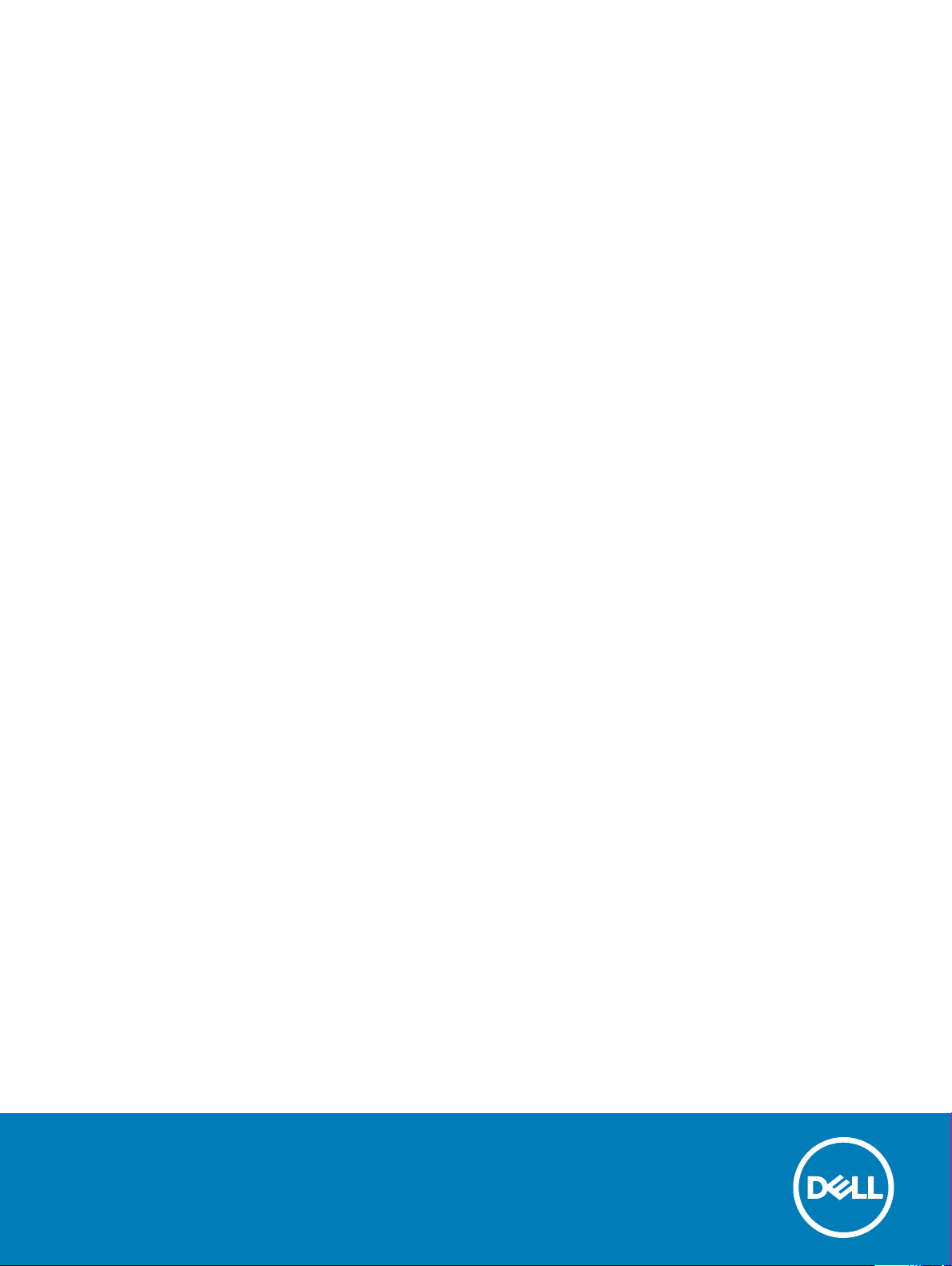
Systèmes NAS Dell Storage fonctionnant sous
Windows Storage Server 2016 ou 2012 R2
Guide de l’administrateur
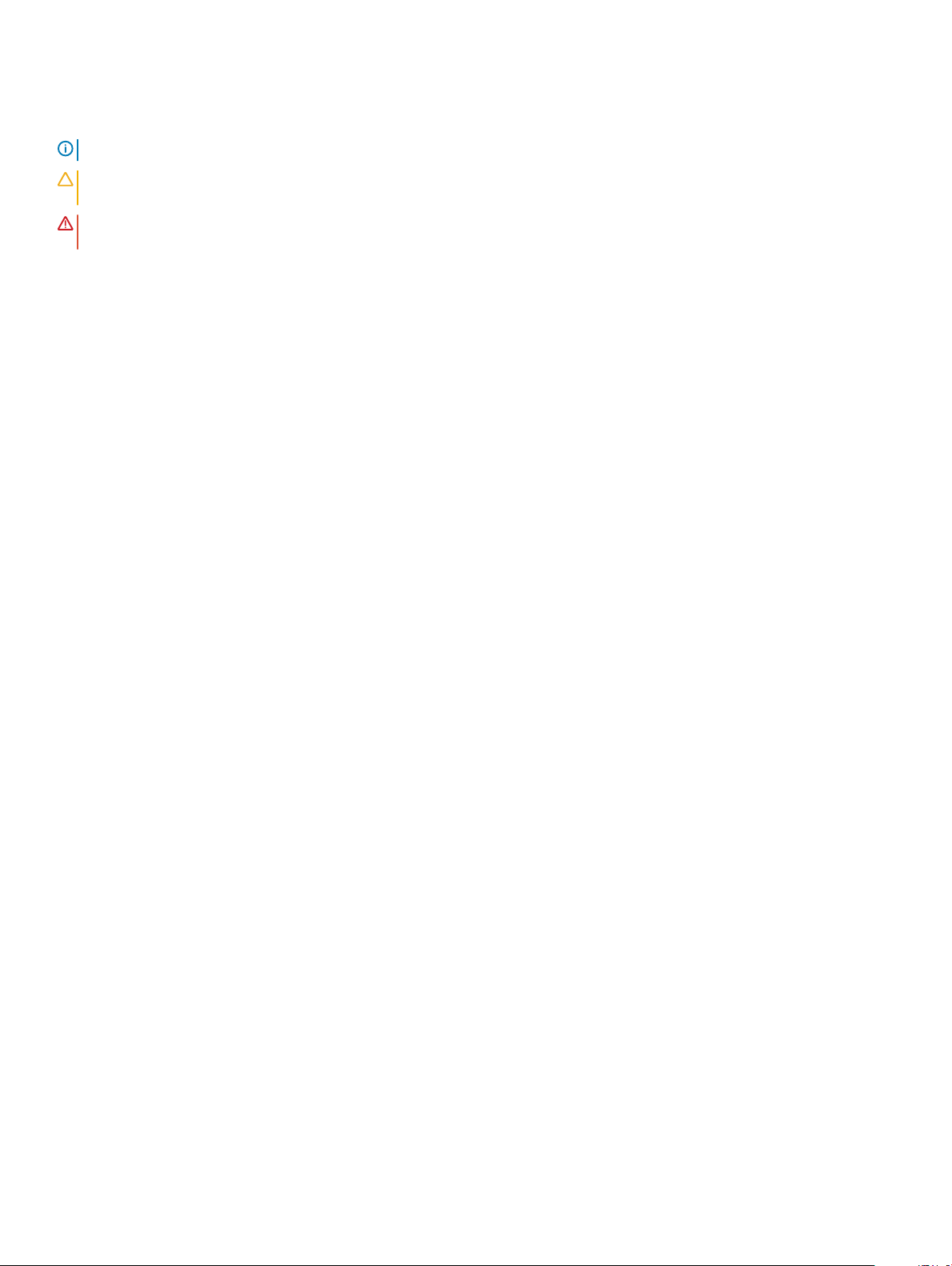
Remarques, précautions et avertissements
REMARQUE : Une REMARQUE indique des informations importantes qui peuvent vous aider à mieux utiliser votre produit.
PRÉCAUTION : Une PRÉCAUTION indique un risque d'endommagement du matériel ou de perte de données et vous indique
comment éviter le problème.
AVERTISSEMENT : Un AVERTISSEMENT indique un risque d'endommagement du matériel, de blessures corporelles ou même de
mort.
Copyright © 2017 Dell Inc. ou ses liales. Tous droits réservés.Dell, EMC et d'autres marques de commerce sont des marques de commerce de Dell Inc. ou
de ses liales. Les autres marques de commerce peuvent être des marques de commerce déposées par leurs propriétaires respectifs.
2017 - 04
Rév. A02
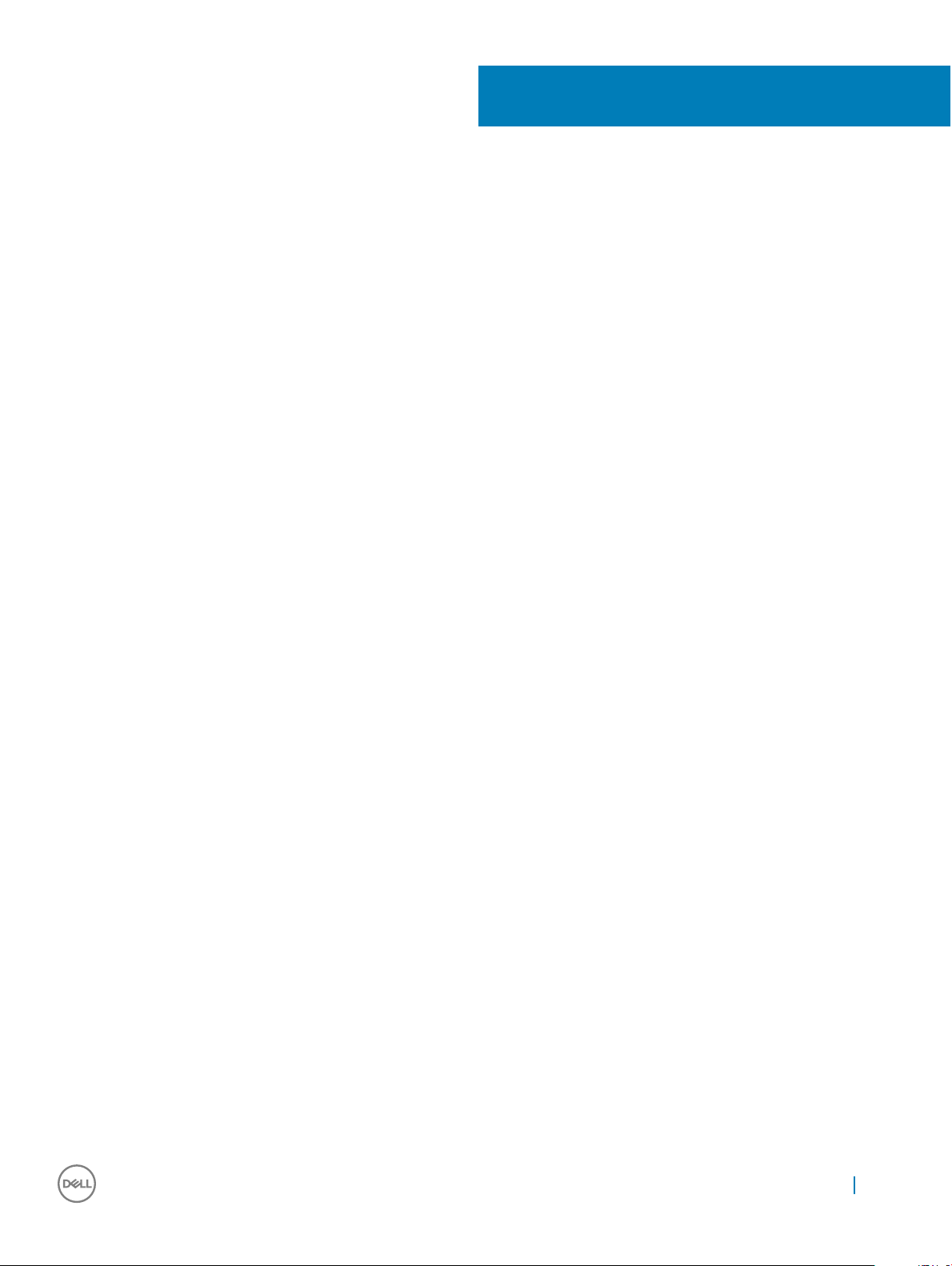
Table des matières
1 Présentation...................................................................................................................................................5
Déploiement d’iSCSI.......................................................................................................................................................... 5
Matériel et logiciel Dell pris en charge............................................................................................................................. 5
Congurations de rôles et services préinstallées sur votre système...........................................................................6
Rôles et services de rôle..............................................................................................................................................6
Fonctions.......................................................................................................................................................................7
2 Conguration initiale de votre système NAS..................................................................................................8
Rôles, services de rôle et fonctions du Gestionnaire de serveur..................................................................................9
Démarrage et sortie du Gestionnaire de serveur..................................................................................................... 9
Installation ou désinstallation de rôles, de services de rôle et de fonctions du Gestionnaire de serveur.................9
Accès aux Outils d’administration de votre système NAS............................................................................................ 9
Accès à la Gestion de l’ordinateur...................................................................................................................................10
Outils système.............................................................................................................................................................10
Stockage......................................................................................................................................................................10
Services et applications............................................................................................................................................. 10
Dossiers de travail..............................................................................................................................................................11
Installation de dossiers de travail............................................................................................................................... 11
Création d’un partage de synchronisation des dossiers de travail.........................................................................11
Création d’un nouvel espace de noms DFS...................................................................................................................12
Création d’un nouveau groupe de réplication................................................................................................................12
Ajout d’espaces de noms DFS à acher.......................................................................................................................12
Ajout de groupes de réplication à acher..................................................................................................................... 12
FSRM (Gestionnaire de ressources du serveur de chiers)........................................................................................13
Logiciel Multipath I/O (MPIO)........................................................................................................................................ 13
Gestion des périphériques sur MPIO........................................................................................................................13
3 Gestion de votre système NAS.....................................................................................................................15
Dell OpenManage Server Administrator........................................................................................................................ 15
Bureau à distance pour administration...........................................................................................................................15
Activation de la Connexion Bureau à distance........................................................................................................16
Création et enregistrement d’une connexion Bureau à distance..........................................................................16
Réinstallation du système d'exploitation NAS à l'aide d'un DVD................................................................................. 17
Dell Rapid Appliance Self Recovery (RASR, Récupération automatique rapide d’appliance Dell) .........................17
Création du lecteur de récupération USB RASR.....................................................................................................17
Récupération du système d’exploitation à l’aide d’un lecteur de récupération USB RASR...............................18
4 Utilisation de votre système NAS................................................................................................................. 19
Création d’un partage SMB (Server Message Block)..................................................................................................19
Modication de partages SMB....................................................................................................................................... 19
Partage NFS.....................................................................................................................................................................20
Contrôleur de domaine Windows 2012 ou 2016 en tant que source du mappage d’identité..................................20
Serveur de mappage de noms d’utilisateurs en tant que source du mappage d’identités..................................... 20
Table des matières
3
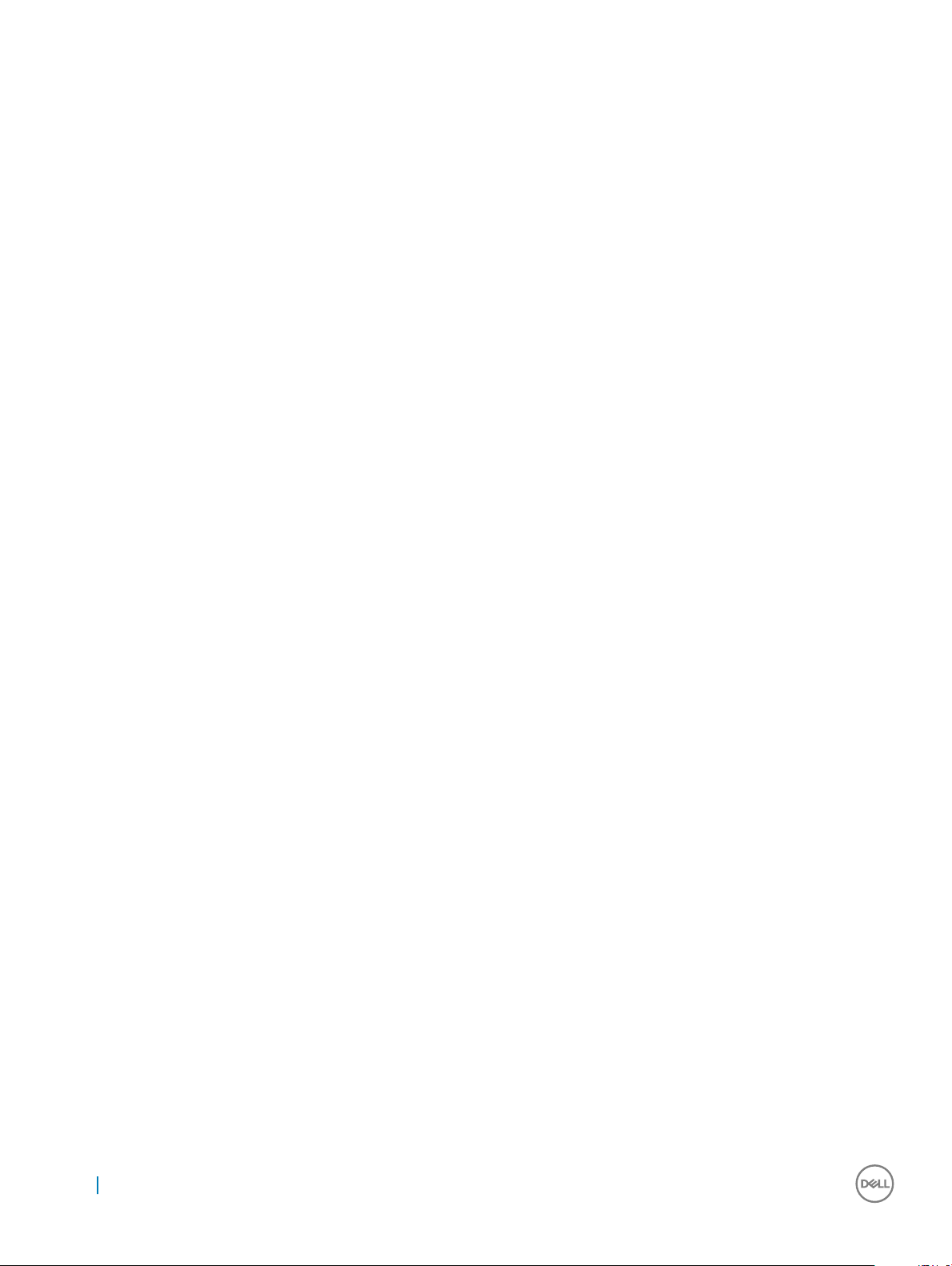
Active Directory Lightweight Directory Services (AD LDS) en tant que source du mappage d’identités.............21
Conguration d’AD LDS pour les services pour NFS................................................................................................... 21
Installation du rôle de serveur AD LDS..........................................................................................................................22
Création d’une nouvelle instance AD LDS.....................................................................................................................22
Extension du schéma AD LDS pour permettre le mappage des utilisateurs NFS....................................................23
Dénition d’un nom d’instance par défaut pour toutes les instances AD LDS.........................................................24
Mise à jour du schéma Active Directory........................................................................................................................24
Ajout de mappages de compte d’utilisateur et de groupe d’un système Unix à un système Windows................ 25
Connexion au nom unique ou au contexte d'attribution de nom................................................................................26
Ajout de mappages de compte d’utilisateur................................................................................................................. 26
Ajout de mappages de compte de groupe....................................................................................................................27
Autorisation d’un accès approprié à l’objet espace de noms ADS LDS.....................................................................27
Conguration de la source de mappage........................................................................................................................27
Notes de débogage pour les problèmes de mappage de compte NFS.....................................................................28
Redémarrage du serveur pour NFS...............................................................................................................................28
Création du partage NFS................................................................................................................................................28
Création de quotas et de ltres de chiers à l’aide de Gestionnaire de ressources du serveur de chiers..........29
Création d’un nouveau volume.......................................................................................................................................29
Gestion d’un volume........................................................................................................................................................30
Extension d’un volume.................................................................................................................................................... 30
Extension d’un volume de base en utilisant l’interface Windows.........................................................................30
Extension d’un volume de base à l’aide de la CLI...................................................................................................30
Réduction d’un volume....................................................................................................................................................30
Considérations supplémentaires lors de la réduction d’un volume....................................................................... 31
Suppression d’un volume.................................................................................................................................................31
Informations supplémentaires lors de la suppression d’un volume....................................................................... 31
Déduplication de données...............................................................................................................................................32
Activation et conguration de clichés instantanés de dossiers partagés..................................................................32
Exécution d’une sauvegarde de votre serveur à l’aide de la fonction Sauvegarde Windows Server.................... 33
Sélection des volumes à sauvegarder........................................................................................................................... 33
Sélection d’un emplacement de stockage....................................................................................................................33
Association de cartes réseau..........................................................................................................................................34
Conguration du regroupement (teaming) de cartes réseau sur un serveur.....................................................35
5 Obtention d'aide.......................................................................................................................................... 36
Contacter Dell...................................................................................................................................................................36
Documentation connexe.................................................................................................................................................36
Localisation du numéro de service de votre système..................................................................................................37
Téléchargement des pilotes et du micrologiciel............................................................................................................ 37
Commentaires sur la documentation............................................................................................................................. 37
Table des matières
4
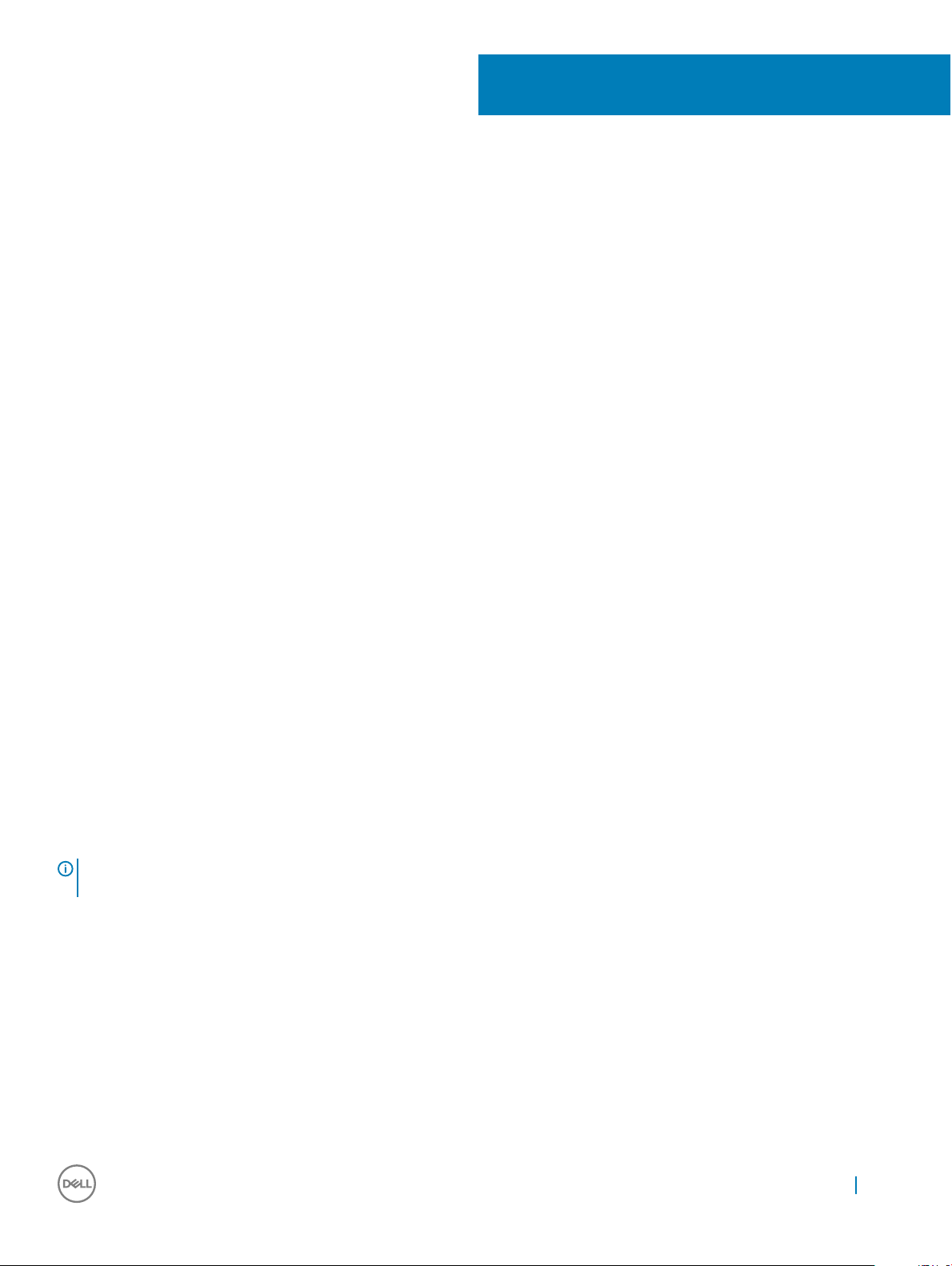
1
Présentation
Windows Storage Server 2016 ou 2012 R2 est une solution de stockage et de distribution de chiers avancée qui ore des performances et
une abilité de haut niveau. Les systèmes Dell Network Attached Storage (NAS) exécutant les systèmes d’exploitation Windows Storage
Server 2016 ou 2012 R2 sont avantageux du point de vue nancier et permettent une gestion simpliée des solutions de stockage.
Pour acher les nouvelles fonctions et fonctionnalités de la version 2016, rendez-vous à l'adresse https://technet.microsoft.com/en-us/
windows-server-docs/storage/whats-new-le-storage-services-windows-server-2016.
Pour acher les nouvelles fonctions et fonctionnalités de la version 2012 R2, rendez-vous à l'adresse https://technet.microsoft.com/en-us/
library/dn250019.aspx.
Sujets :
• Déploiement d’iSCSI
• Matériel et logiciel Dell pris en charge
• Congurations de rôles et services préinstallées sur votre système
Déploiement d’iSCSI
Dans Windows Storage Server 2016 ou 2012 R2, la iSCSI Software Target (Cible logicielle iSCSI) est intégrée au Gestionnaire de serveur.
Pour accéder à iSCSI, dans le
La fonction iSCSI Software Target ore les avantages suivants :
• Fonctionnalités d'amorçage réseau sans disque
• Congurations à disponibilité continue
• Économies sur le stockage de système d’exploitation
• Images de système d’exploitation contrôlées, plus sécurisées et plus simples à gérer
• Restauration rapide
• Protection de données corrompues
• Stockage hétérogène pour prendre en charge les initiateurs iSCSI autres que Windows
• Convertit un système exécutant Windows Server en périphérique de stockage par blocs accessible au réseau
REMARQUE
https://technet.microsoft.com/en-us/library/hh848268.
: Pour congurer l'iSCSI Target Server (Serveur cible iSCSI) pour les systèmes Dell Storage, rendez-vous sur
Gestionnaire de serveur, double-cliquez sur Services de chiers et de stockage.
Matériel et logiciel Dell pris en charge
Les systèmes Dell NAS suivants exécutent le système d’exploitation Microsoft Windows Storage Server 2012 R2 ou 2016 :
Présentation 5
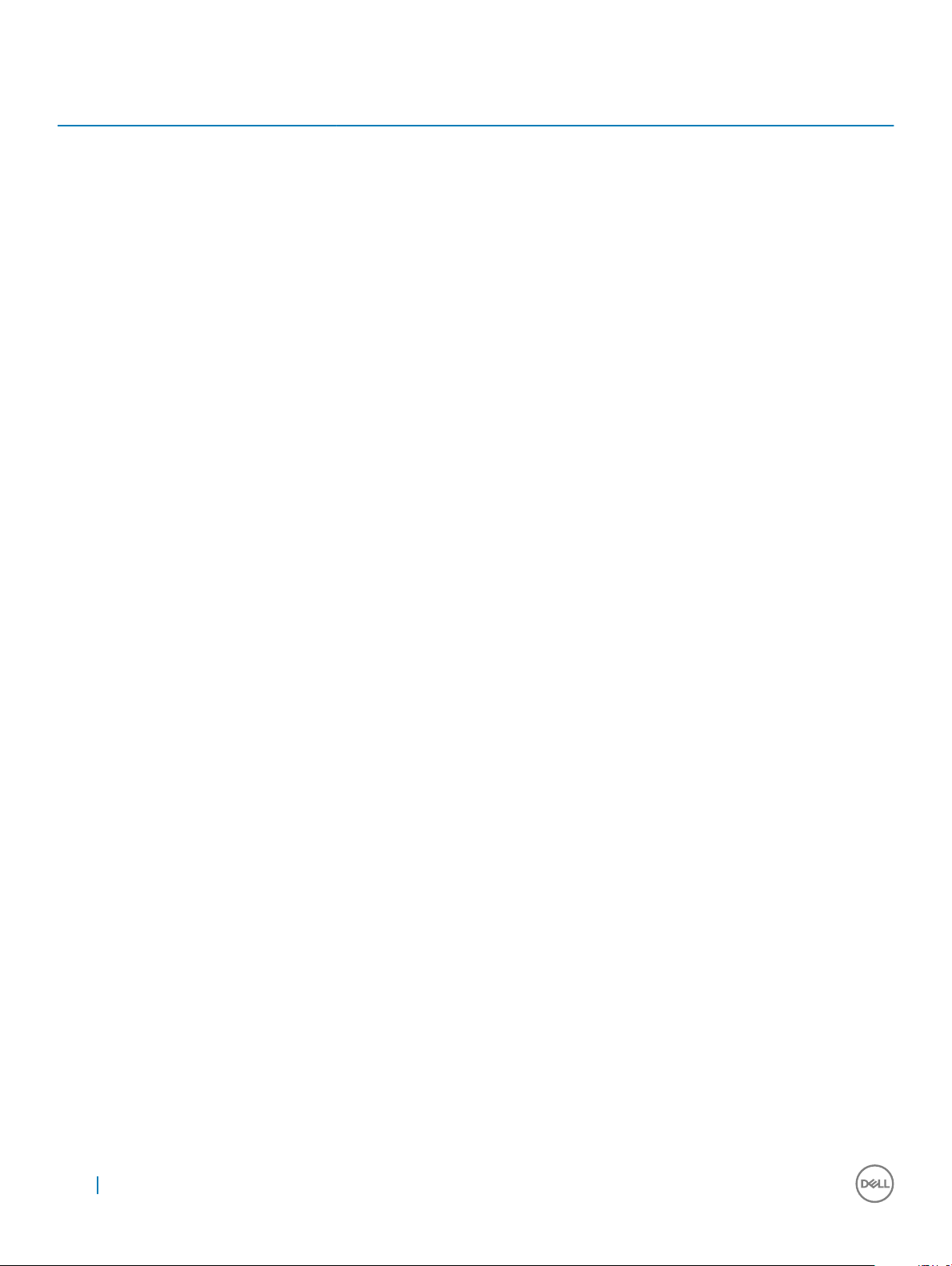
Tableau 1. Matériel et logiciel Dell pris en charge
Éditions Windows Systèmes Dell pris en charge
Microsoft Windows Storage Server 2012 R2,
Édition Workgroup, x64
Microsoft Windows Storage Server 2012,
Édition Standard, x64
Microsoft Windows Storage Server 2016,
Édition Workgroup, x64
Microsoft Windows Storage Server 2016,
Édition Standard, x64
NX430
NX3330 NX3230 NX430
NX430
NX3330 NX3230 NX430
Congurations de rôles et services préinstallées sur
votre système
Selon les exigences de votre organisation, certains rôles de serveur, services de rôle et fonctions sont préinstallés et congurés sur votre
système.
Rôles et services de rôle
Les rôles et services de rôle préinstallés sont les suivants :
Services de
et de stockage
chier
Gérer les serveurs et le stockage des chiers.
Services de chiers
et iSCSI
Serveur de chiers Gère les dossiers partagés et permet à l'utilisateur d'accéder aux chiers sur le système depuis le réseau.
Déduplication de
données
Espaces de nom
DFS
Réplication DFS Synchronise les dossiers sur plusieurs serveurs à travers des connexions de réseau local (LAN) ou de réseau étendu
FSRM (Gestionnaire
de ressources du
serveur de chiers)
Service Agent VSS
du serveur de
chiers
Serveur cible iSCSI Fournit des services et une gestion aux cibles iSCSI.
Fournisseur de
stockage cible iSCS
(fournisseurs de
matériel VDS et
VSS)
Gérer les serveurs et le stockage des chiers, répliquer et mettre en cache des chiers, réduire l’utilisation de
l’espace de disque et partager des chiers à l’aide du protocole NFS.
Fonctionne au niveau du volume et stocke les données de mode dans un espace physique réduit. La déduplication
des données identie les blocs de données en double et maintient une copie unique de chaque bloc. Une copie
redondante remplace la référence par une copie unique.
Regroupe les dossiers partagés sur diérents serveurs dans un ou plusieurs espaces de noms structurés
logiquement.
(WAN).
Gère les chiers et dossiers sur un serveur de chiers en planiant des tâches et des rapports de stockage,
classiant des chiers, congurant des quotas et dénissant des politiques de ltrage des chiers.
Eectue des copies volume shadow copies des applications qui stockent des chiers de données sur le serveur de
chiers.
Permet aux applications sur un serveur connecté à une cible iSCSI d'eectuer des copies volume shadow des
données qui gurent sur des disques virtuels iSCSI.
6 Présentation
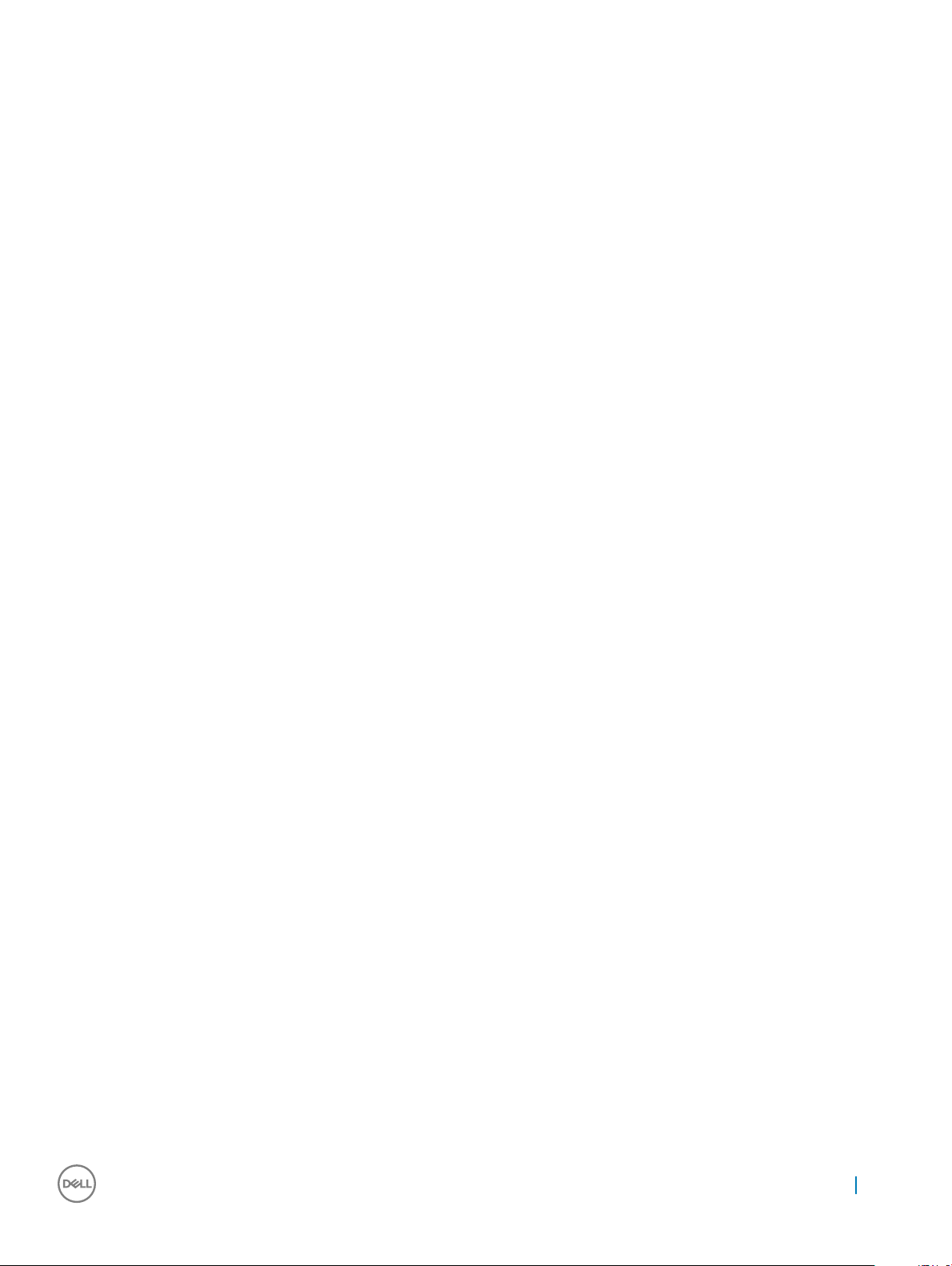
Serveur pour NFS Partage des chiers avec des systèmes UNIX et d'autres systèmes qui utilisent le protocole NFS.
Dossiers de travail Permet aux utilisateurs d'accéder plus facilement à leurs chiers de travail à partir de divers périphériques. Il leur
permet également de synchroniser les chiers quelle que soit la façon dont ils y accèdent, réseau ou Internet.
Services de
stockage)
Fournit des fonctions de gestion du stockage.
Fonctions
Les fonctions préinstallées sont les suivantes :
Fonctions .NET
Framework 3.5
(inclut .NET 2.0 et
3.0) et 4.5
Multichemin d'E/S Fournit la prise en charge de l'utilisation de plusieurs chemins de données vers un périphérique de stockage sous
Remote Server
Administration Tools
(RSAT - Outils
d'administration de
serveur distant)
Prise en charge du
partage de chiers
SMB/CIFS
Utilise le service d'activation WCF (Windows Communication Foundation) pour appeler les applications à distance
sur le réseau en utilisant les protocoles HTTP ou TCP.
Windows.
Gère les rôles et fonctions à distance.
Prend en charge le protocole de partage de chiers et le protocole Explorateur d'ordinateurs.
Windows PowerShell
(inclut Windows
PowerShell 5.1,
2.0 Engine et
PowerShell ISE)
Prise en charge
WoW64
Automatise l'administration locale et à distance grâce à des centaines de commandes intégrées.
Prend en charge les applications 32 bits sur l'installation Server Core.
Présentation 7
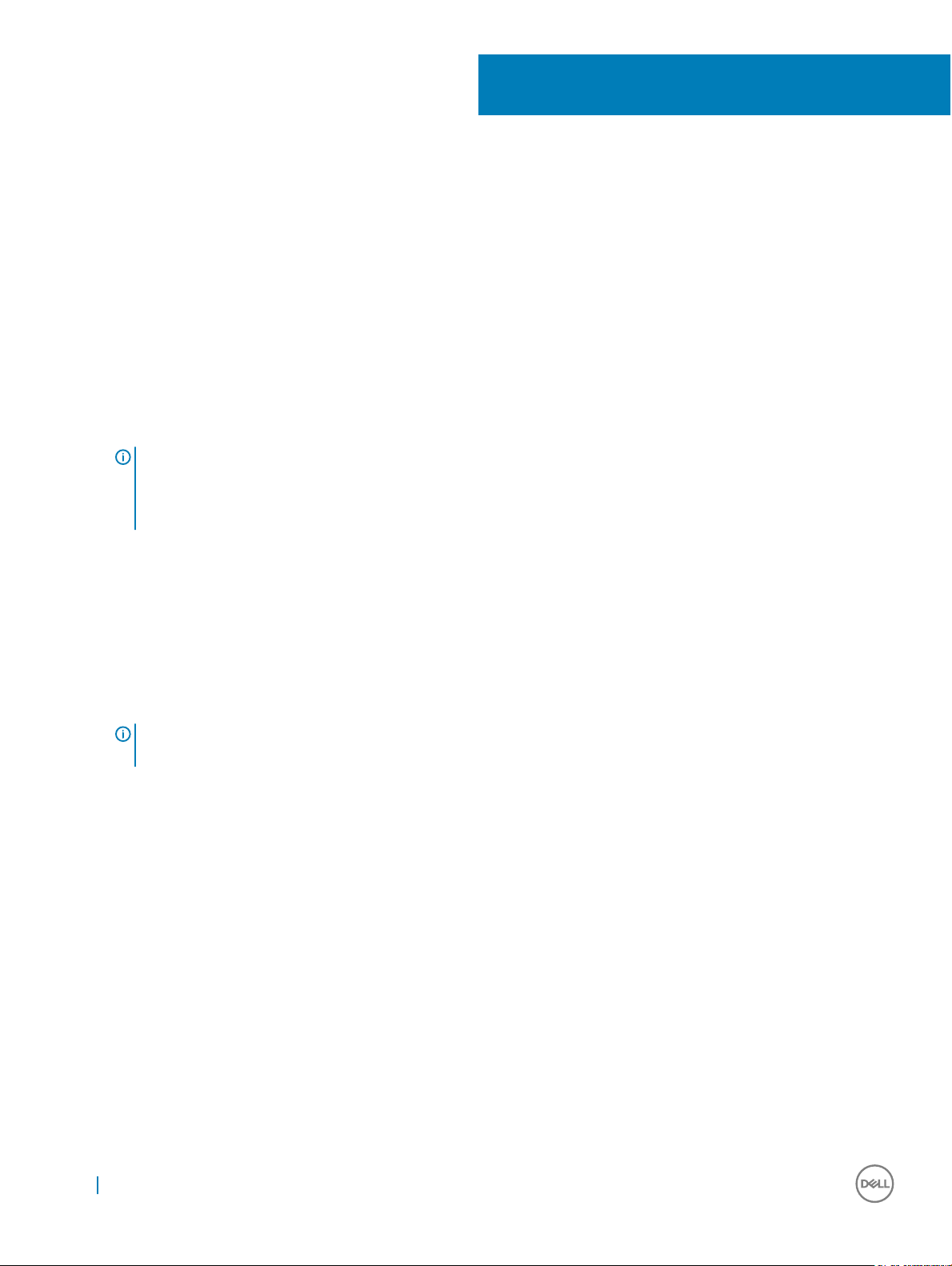
2
Conguration initiale de votre système NAS
À propos de cette tâche
La conguration initiale de votre système NAS inclut les opérations suivantes :
• Câblage du système ou de la solution à l’aide d’iSCSI
• Mise sous tension et connexion de votre solution NAS
• Conguration du système à l’aide du Gestionnaire de serveur
Pour compléter la conguration initiale de votre système NAS :
Étapes
1 Lors du démarrage initial de votre système NAS exécutant Windows Storage Server 2016 ou 2012 R2, appuyez sur OK à l’écran Mot
de passe par défaut.
REMARQUE : Avant de modier le mot de passe, assurez-vous de changer de langue système selon vos
préférences.
Votre système est conguré avec le nom d’utilisateur par défaut administrator et le mot de passe Stor@ge!.
2 Pour modier le mot de passe administrateur, appuyez sur les touches Ctrl+Alt+Suppr, puis cliquez sur Modier le mot de passe.
Gestionnaire de serveur démarre automatiquement lors de votre connexion initiale.
3 Dans le Gestionnaire de serveur, cliquez sur Congurer ce serveur local pour :
• Modier le nom de l'ordinateur.
• Spécier le domaine.
• Rechercher les dernières mises à jour Windows.
• Spécier le fuseau horaire.
• Congurer un bureau à distance.
REMARQUE
localiser l’icône Démarrer.
4 Pour changer de langue par défaut, allez jusqu’à C:\Dell_OEM\MUI et exécutez le chier batch de langue appropriée. Pour installer la
langue de votre choix, suivez les invites à l’écran.
5 Dell vous recommande de créer une image Dell Rapid Appliance Self Recovery après avoir terminé la conguration initiale. Pour plus
d’informations, reportez-vous à la section Dell Rapid Appliance Self Recovery (RASR, Restauration automatique rapide de l’appliance)
de ce document.
Sujets :
• Rôles, services de rôle et fonctions du Gestionnaire de serveur
• Installation ou désinstallation de rôles, de services de rôle et de fonctions du Gestionnaire de serveur
• Accès aux Outils d’administration de votre système NAS
• Accès à la Gestion de l’ordinateur
• Dossiers de travail
• Création d’un nouvel espace de noms DFS
• Création d’un nouveau groupe de réplication
• Ajout d’espaces de noms DFS à acher
• Ajout de groupes de réplication à acher
8 Conguration initiale de votre système NAS
: Pour naviguer vers une application particulière, cliquez sur le coin inférieur gauche de l’écran pour
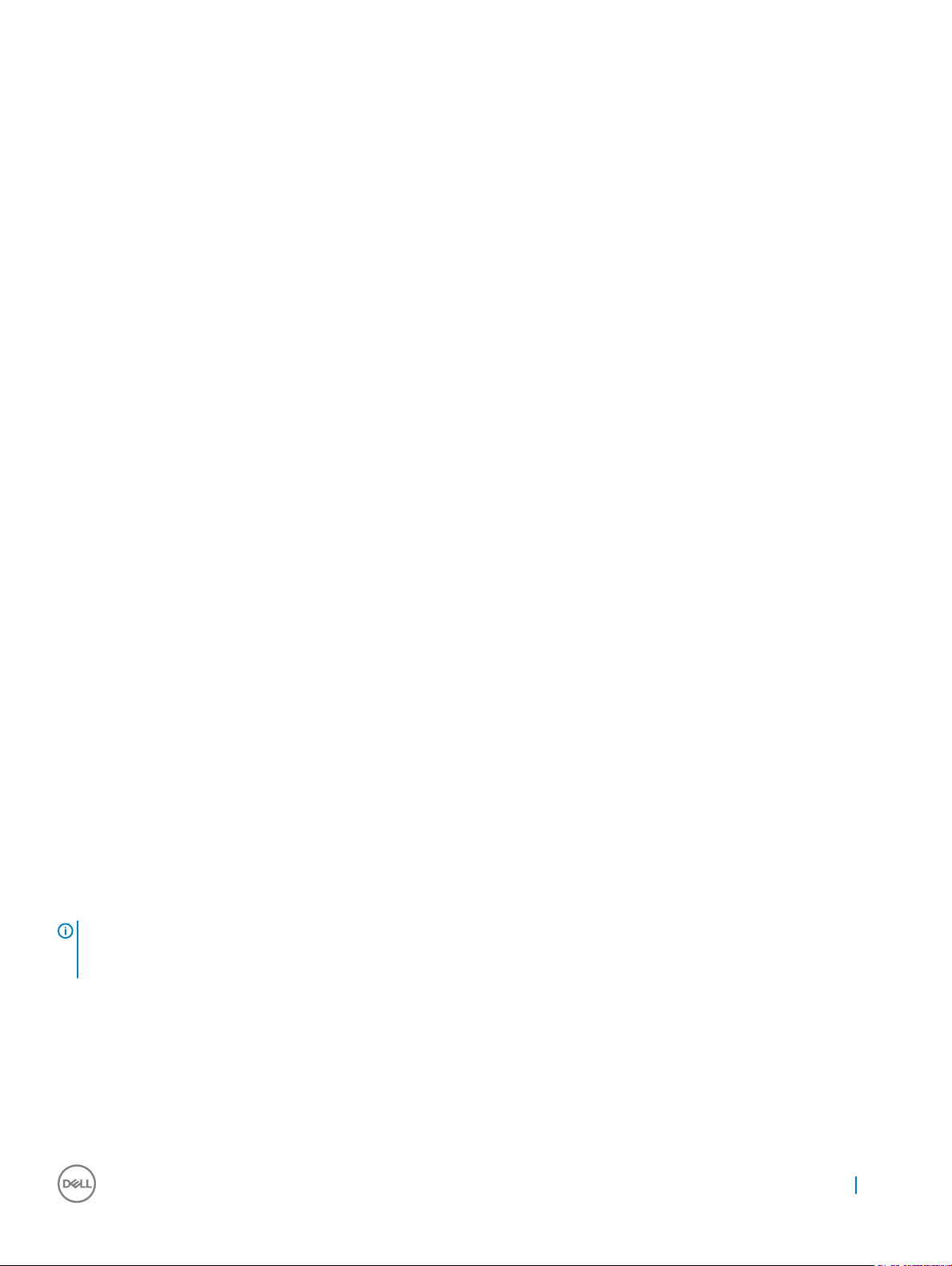
• FSRM (Gestionnaire de ressources du serveur de chiers)
• Logiciel Multipath I/O (MPIO)
Liens connexes
Dell Rapid Appliance Self Recovery (RASR, Récupération automatique rapide d’appliance Dell)
Rôles, services de rôle et fonctions du Gestionnaire de serveur
Le Gestionnaire de serveur est une console de gestion qui gère les serveurs distants et locaux depuis un bureau sans accès physique ni
connexions RDP (Remote Desktop protocol, Protocole de bureau distant).
Le Gestionnaire de système vous permet de :
• Ajouter des serveurs distants à un pool de serveurs.
• Créer ou modier un groupe de serveurs (à des ns particulières ou à un emplacement géographique spécique).
• Installer ou désinstaller des rôles, des services de rôle et des fonctions ainsi qu’acher ou modier des serveurs locaux ou distants.
• Obtenir l'état de vos serveurs et rôles à distance.
• Déterminer l'état du serveur, identier les événements critiques, analyser et dépanner les problèmes ou les échecs de conguration.
• Personnaliser les événements, les données de performance, les services et les résultats BPA (Best Practices Analyzer - Analyseur des
meilleures pratiques) achés dans le tableau de bord de
• Eectuer des tâches sur plusieurs serveurs à la fois.
Server Manager.
Démarrage et sortie du Gestionnaire de serveur
Le Gestionnaire de serveur démarre par défaut lorsqu’un administrateur ouvre une session sur le système. Si vous quittez le Gestionnaire
de serveur, eectuez l’une des tâches suivantes pour redémarrer :
• Dans la barre des tâches, cliquez sur Gestionnaire de serveur.
• Dans l'écran Démarrer, cliquez sur Gestionnaire de serveur.
• Dans l’environnement Windows PowerShell, en réponse à l’invite de commande, entrez servermanager (non sensible à la casse).
Pour quitter le Gestionnaire de serveur, fermez la fenêtre Gestionnaire de serveur.
Installation ou désinstallation de rôles, de services de rôle et de fonctions du Gestionnaire de serveur
Dans Windows Storage Server 2016 ou 2012 R2, la console Gestionnaire de serveur et les applets de commande Windows PowerShell
pour le Gestionnaire de serveur vous permettent d’installer des rôles, des services de rôle et des fonctions. Vous pouvez installer plusieurs
rôles et fonctions à l’aide de l’Assistant Ajout de rôles et de fonctionnalités ou d’une session Windows PowerShell.
REMARQUE
de fonctionnalités et des applets de commande Windows PowerShell, voir technet.microsoft.com/en-us/library/
hh831809.aspx#BKMK_installarfw.
: Pour installer ou désinstaller des rôles, des services de rôle et des fonctions à l’aide de l’Assistant Ajout de rôles et
Accès aux Outils d’administration de votre système NAS
De nombreux composants logiciels enchables MMC (Microsoft Management Console) sont répertoriés dans le dossier Outils
d'administration
Pour accéder au dossier Outils d’administration, eectuez l’une des tâches ci-dessous :
.
Conguration
initiale de votre système NAS 9
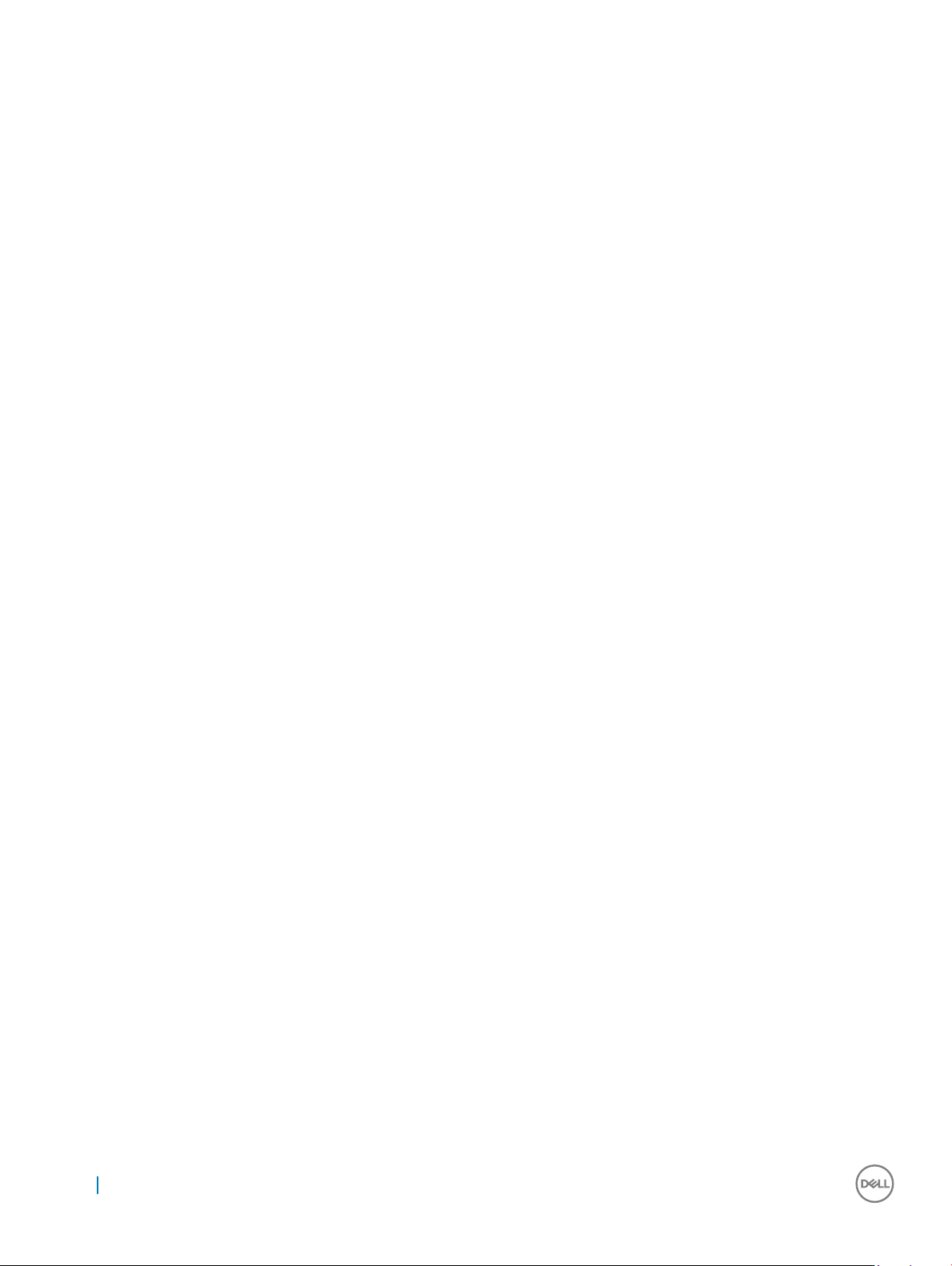
• Dans Gestionnaire de serveur, cliquez sur Outils pour accéder aux Outils d’administration.
• Appuyez sur la touche du logo Windows. Dans le menu Démarrer, cliquez sur la vignette Outils d’administration.
• Dans le menu Démarrer, cliquez sur Panneau de conguration, cliquez sur Système et sécurité > Outils d’administration.
Accès à la Gestion de l’ordinateur
Pour accéder aux outils de Gestion de l’ordinateur dans le Gestionnaire de serveur, cliquez sur Outils > Gestion de l’ordinateur. La
fenêtre Gestion de l’ordinateur qui s’ache contient tous les outils répartis en trois groupes. Vous trouverez la description de ces outils ci-
dessous.
Outils système
Planicateur de
tâches
Visionneuse
d'événements
Dossiers partagés Sert à la gestion centralisée sur un système. Outre visualiser et gérer des chiers ouverts et des utilisateurs, les
Utilisateurs et
groupes locaux
Performance Sert à surveiller les performances en temps réel ou par l'intermédiaire d'un journal. Les données de conguration
Gestionnaire de
périphériques
Sert à créer des tâches et à gérer les tâches de base que le système exécute automatiquement à des moments
spéciques. Les tâches créées sont stockées dans la bibliothèque du Planicateur de tâches. Celui-ci fait
également le suivi de l'État des tâches et des Tâches actives qui n'ont pas expiré.
Sert à créer ou importer des vues personnalisées et à visualiser des événements qui se sont produits dans un nœud
ou un journal particulier. Il ache également un Résumé du journal d'administration, les Nœuds récemment
visualisés et le Résumé des journaux.
dossiers partagés permettent de créer des partages de chiers et de dénir les permissions.
Sert à créer et gérer les utilisateurs et groupes stockés localement sur un ordinateur.
sont recueillies et les événements sont suivis à des ns d'analyse des résultats et d'achage des rapports.
Permet de gérer les technologies qui prennent en charge l’installation du matériel et le logiciel de pilotes de
périphériques qui permet au matériel de communiquer avec le système d’exploitation Windows.
Stockage
Sauvegarde de
Windows Server
Fonction qui utilise l’interface de ligne de commande et les applets de commande Windows PowerShell pour
répondre, au quotidien, à vos besoins de sauvegarde et de restauration La sauvegarde des données peut se faire
localement et en ligne. Pour exécuter une Sauvegarde de Windows Server, installez la fonction Sauvegarde de
Windows Server.
Gestion des disques Utilitaire système pour la gestion des lecteurs de disques durs et des volumes ou partitions qu’ils contiennent.
Gestion des disques permet de créer et d’attacher des disques virtuels, d’initialiser des disques, de créer des
volumes et de formater des volumes avec les systèmes de chiers FAT, FAT32, ou NTFS. Il vous aide aussi à
eectuer la plupart des tâches de disque sans redémarrer le système ni interrompre les utilisateurs. La plupart des
modications de conguration prennent eet immédiatement.
Services et applications
Service Routage et
accès distant
Services Permet de gérer des services tels que la distribution de chiers, la journalisation des événements qui s’exécutent
10 Conguration initiale de votre système NAS
Cette technologie combine trois services de réseau en un unique rôle de serveur unié : Accès direct, Routage et
Accès distant.
sur les ordinateurs locaux et distants. Vous pouvez également gérer des services à l’aide de la commande sc
config.
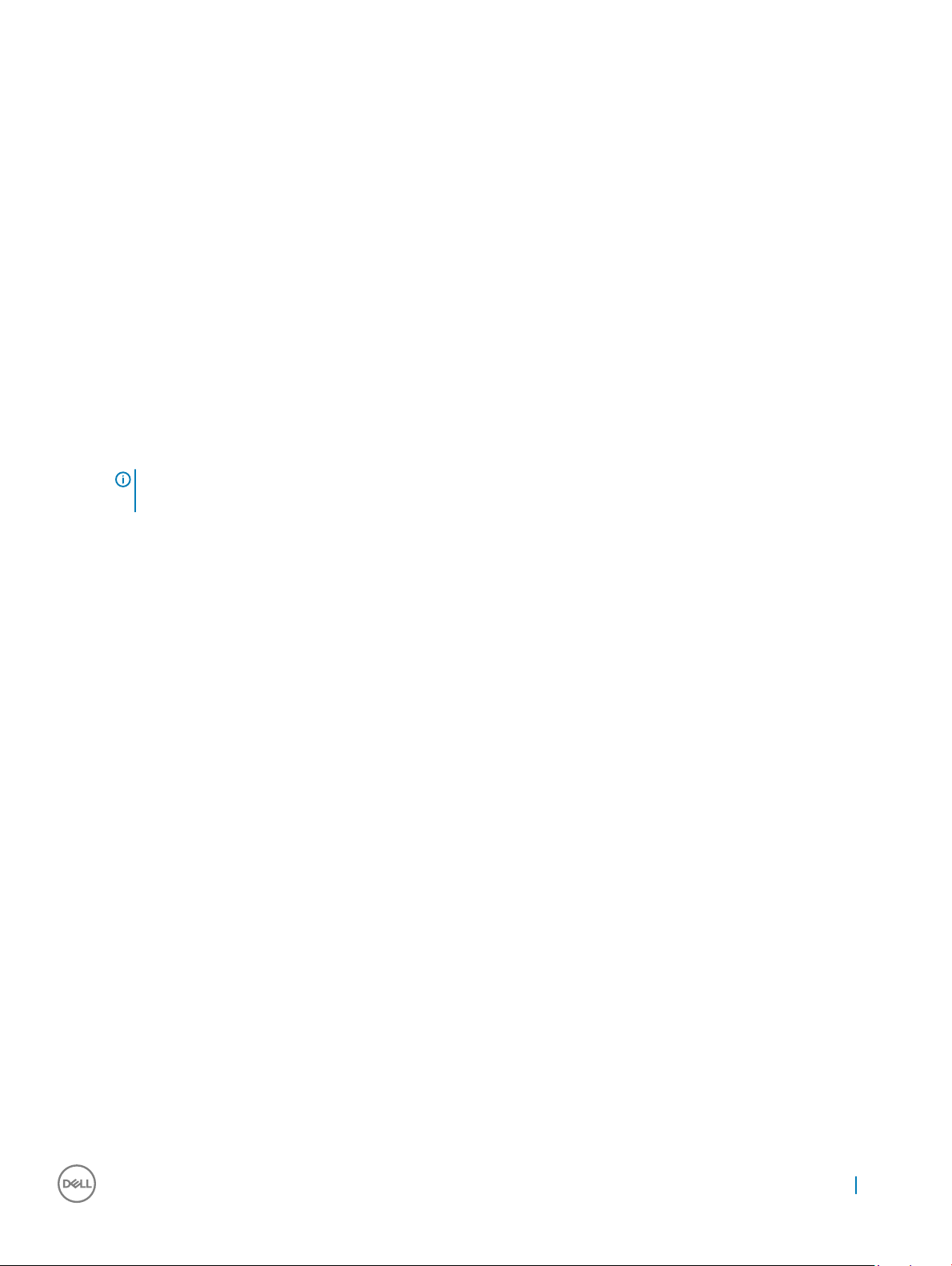
Dossiers de travail
Les dossiers de travail constituent un service de rôle des serveurs de chiers utilisant Windows Storage Server 2016 ou 2012 R2.
Les dossiers de travail permettent aux utilisateurs de stocker des chiers sur leurs systèmes personnels ou leurs périphériques
professionnels et d’y accéder depuis n’importe quel emplacement. Il s’agit de la fonction BYOD (Bring Your Own Device ou Apportez votre
propre appareil). Les dossiers de travail peuvent être déployés à l’aide des déploiements existants de redirection de dossiers, de chiers hors
ligne et de dossiers de base. Les chiers utilisateur sont stockés dans un dossier du serveur appelé partage de synchronisation. Pour plus
d’informations sur les dossiers de travail, rendez-vous sur technet.microsoft.com/en- us/library/dn265974.aspx.
Installation de dossiers de travail
À propos de cette tâche
Pour installer les dossiers de travail :
Étapes
1 Dans Gestionnaire de serveur, cliquez sur Gérer > Ajouter des rôles et fonctions.
L' Assistant Ajout de rôles et fonctions s'ache.
2 Cliquez sur Suivant.
REMARQUE : Dans la fenêtre Avant de commencer, vériez le serveur de destination, l'environnement de réseau
correspondant au rôle et à la fonction à installer.
3 Dans la fenêtre Sélectionner le type d’installation, sélectionnez Installation basée sur un rôle ou une fonctionnalité an d’installer
tous les composants des rôles ou fonctions, ou sélectionnez Installation des services Bureau à distance pour installer une
infrastructure de bureau à base de machine virtuelle ou une infrastructure de bureau à base de session pour les Services Bureau à
distance, puis cliquez sur
4 Dans la fenêtre Sélectionner un serveur de destination, sélectionnez un serveur dans le pool de serveurs ou sélectionnez un disque
dur virtuel hors ligne (VHD) sur lequel Windows Storage Server 2016 ou 2012 R2 est déjà installé, puis cliquez sur Suivant.
5 Dans la fenêtre Sélectionner des rôles de serveurs, sélectionnez Services de chiers et de stockage > Services de chiers et
iSCSI > Dossiers de travail.
La boîte de dialogue Ajouter les fonctions requises pour Dossiers de travail s’ache.
6 Si des fonctions supplémentaires sont requises pour installer Dossiers de travail, cliquez sur Ajouter des fonctions pour continuer, puis
cliquez sur Suivant.
7 Dans la fenêtre Dossiers de travail, vériez le récapitulatif des informations, puis cliquez sur Suivant.
8 Dans la fenêtre Conrmer les sélections d’installation, lisez les messages d’informations éventuels, puis cliquez sur Installer.
9 Pour vérier que l'installation s'est bien déroulée, consultez la fenêtre Résultats de l'installation.
10 Cliquez sur Close (Fermer) pour fermer l'Assistant.
Le rôle des Dossiers de travail est créé dans le dossier Fichier et services de stockage du > Gestionnaire de serveur .
Suivant.
Création d’un partage de synchronisation des dossiers de travail
À propos de cette tâche
Pour créer un partage de synchronisation des dossiers de travail :
Étapes
1 Dans Gestionnaire de serveur, cliquez sur Services de chiers et de stockage > Dossiers de travail.
Une page présentant les volets Dossiers de travail, Utilisateurs, Volumes et Quota s'ache.
2 Pour créer un partage de synchronisation, dans la section Dossiers de travail, eectuez l’une des tâches ci-dessous :
• Cliquez sur le lien Pour créer un partage de synchronisation pour les dossiers de travail, démarrez l’Assistant Nouveau partage
de synchronisation.
• Sélectionnez l’option Nouveau partage de synchronisation dans la liste déroulante Tâches.
Conguration
initiale de votre système NAS 11
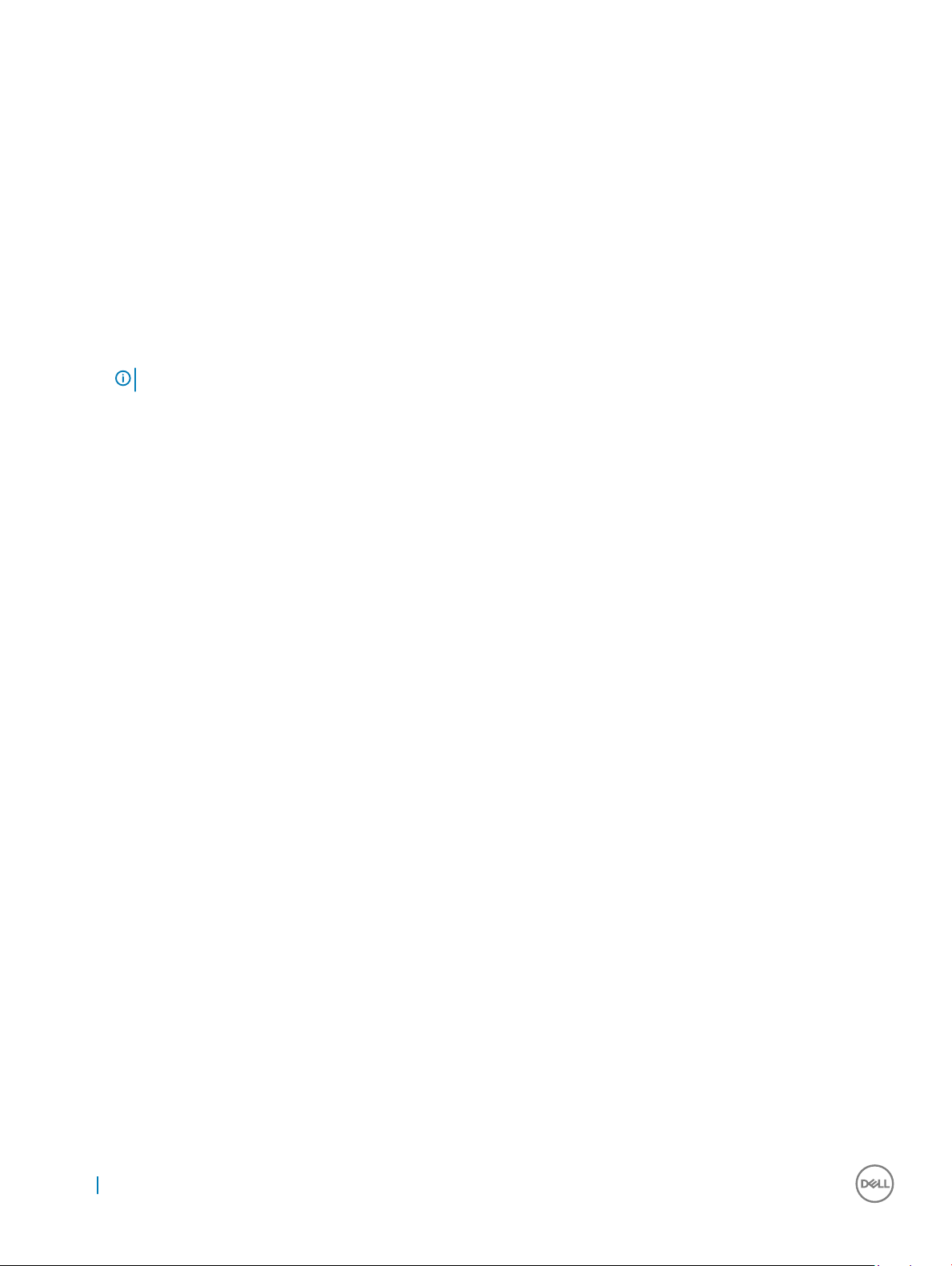
La fenêtre Assistant Nouveau partage de synchronisation s'ache.
3 Suivez les instructions à l’écran et créez un partage de synchronisation pour les dossiers de travail. Pour plus d’informations sur le
déploiement des dossiers de travail, rendez-vous sur technet.microsoft.com/en-us/library/dn528861.aspx#step3.
Création d’un nouvel espace de noms DFS
À propos de cette tâche
Pour créer un nouvel espace de nom DFS :
Étapes
1 Dans Gestionnaire de serveur, cliquez sur Outils > Gestion DFS.
La fenêtre Gestion DFS s'ache.
2 Sous Actions, cliquez sur Nouvel espace de nom.
L'Assistant Nouvel espace de nom s'ache.
3 Exécutez les tâches décrites dans Assistant Nouvel espace de noms et fermez l’assistant.
REMARQUE : il est impossible de créer un serveur d’espace de noms si le serveur est hors ligne.
Création d’un nouveau groupe de réplication
À propos de cette tâche
Pour créer un nouveau groupe de réplication :
Étapes
1 Dans Gestionnaire de serveur, cliquez sur Outils > Gestion DFS.
La fenêtre Gestion DFS s'ache.
2 Sous Actions, cliquez sur Nouveau groupe de réplication.
L'Assistant Nouveau groupe de réplication s'ache.
3 Exécutez les tâches décrites dans Assistant Nouveau groupe de réplication et fermez l’assistant.
Ajout d’espaces de noms DFS à acher
À propos de cette tâche
Pour ajouter des espaces de noms DFS à acher :
Étapes
1 Dans Gestionnaire de serveur, cliquez sur Outils > Gestion DFS.
La fenêtre Gestion DFS s'ache.
2 Sous Actions, cliquez sur Ajouter des espaces de noms à acher.
La fenêtre Ajouter des espaces de noms à acher s'ache.
3 Sous Scope (Explorer), cliquez sur Parcourir et localisez le domaine parent.
4 Cliquez sur Acher les espaces de noms, puis sélectionnez l'espace de noms qui se trouve dans le domaine parent. Cliquez sur OK.
L’espace de noms s’ache sous la forme \\parentdomain\rootname dans la gestion DFS.
Ajout de groupes de réplication à acher
À propos de cette tâche
Pour ajouter des groupes de réplication à acher :
Étapes
1 Dans le Gestionnaire de serveur, cliquez sur Outils > Gestion DFS.
La fenêtre Gestion DFS s'ache.
2 Sous Actions, cliquez sur Ajouter des groupes de réplication à acher.
La fenêtre Ajouter des groupes de réplication à acher s'ache.
12
Conguration initiale de votre système NAS
